Родительский контроль на ПК: как уберечь ребенка от нежелательного контента
Родительский контроль на компьютере позволяет уберечь ребенка от вредной информации. Рассказываем, какие виды родительского контроля бывают, и как его настроить.


Интернет — это настоящая кладезь информации и возможность пообщаться с самыми разными людьми из любых уголков мира. Но именно это и делает его очень опасным местом для детей. Как защитить ребенка от вредной информации и оградить его от странных незнакомцев. Рассказываем в нашей статье.
Содержание
- Что такое родительский контроль
- Каковы возможности родительского контроля
- Родительский контроль на уровне сети
- Родительский контроль на уровне устройства
- Родительский контроль на уровне софта
- Сторонние приложения
Что такое родительский контроль
Если говорить простым языком, родительский контроль — это программное обеспечение, позволяющее ограничить доступ к нежелательному контенту в сети. Однако сам родительский контроль может быть реализован как на уровне сети, так и на уровне устройства или отдельного приложения.
В первом случае настройка родительского контроля происходит на роутере, из-за чего ограничения могут распространяться на все или только некоторые (используемые ребенком) устройства. Родительский контроль на уровне устройства вводит ограничения при использовании только конкретного компьютера, планшета или смартфона, а контроль на уровне приложения ограничивает доступ к нежелательному контенту лишь при использовании конкретного софта или сервиса, но может распространяться на несколько устройств. Последнее возможно при использовании на них одной учетной записи (например, YouTube).
Каковы возможности родительского контроля
Функции родительского контроля не только дают возможность закрыть доступ к определенным сайтам с нежелательным для детей контентом, но и позволяют ограничить время использования компьютера, а также запретить ребенку работать с ним вне определенного временного интервала — например, после 22 часов. При этом сами родители таких ограничений обычно не имеют.
Родительский контроль на уровне сети
Практически любой современный, да и не слишком современный роутер имеет хотя бы простенькие функции родительского контроля. С их помощью вы можете, как минимум, ограничить время использования сети некоторыми или всеми подключаемыми к нему устройствами, а также настроить черные и белые списки сайтов, которые запрещено или разрешено посещать ребенку. Есть во многих таких устройствах и функции фильтрации, помогающие ограничить доступ к сайтам, в домене которых присутствует определенное сочетание букв.
Ну а помимо внутреннего ПО роутера, во многих из них есть доступ к сторонним сервисам, эффективно отфильтровывающим «взрослый» контент. Яркий пример тому — бесплатный сервис Яндекс DNS с несколькими уровнями фильтрации и блокировкой зараженных или мошеннических сайтов, сайтов и рекламы для взрослых и защитой от ботнетов.
К примеру, в роутерах TP-Link функция родительского контроля скрывается в дополнительных настройках. Для доступа к ней:
- откройте админку роутера;
- перейдите на вкладку «Дополнительные настройки»;
- найдите там раздел «Родительский контроль».
Здесь вы можете заблокировать доступ к сайтам, содержащим определенные ключевые слова, ограничить время использования интернетом и запретить выходить в сеть ночью или в любые другие часы.
Если же вы не доверяете своим силам, то можете поручить блокировку нежелательного контента Яндексу. Для этого достаточно лишь включить Яндекс.DNS в настройках, выбрать уровень защиты и список устройств, которых будут касаться ограничения.
Предоставляют функции родительского контроля и многие интернет-провайдеры, самостоятельно фильтрующие доступный ребенку контент. Правда, в большинстве своем — это платная опция, тогда как родительский контроль на роутере можно настроить абсолютно бесплатно.
Родительский контроль на уровне устройства
Функции родительского контроля встроены и в саму Windows. Для доступа к ней нажмите сочетание клавиш Win+I и перейдите в раздел Учетные записи -> Семья.
Теперь вам останется лишь добавить в группу «Семья» учетную запись Microsoft ребенка, и вы сможете не только настроить фильтр нежелательного контента и программного обеспечения, но и получите возможность мониторить активность ребенка в сети, видя сайты, которые он посещает, по необходимости блокируя их.
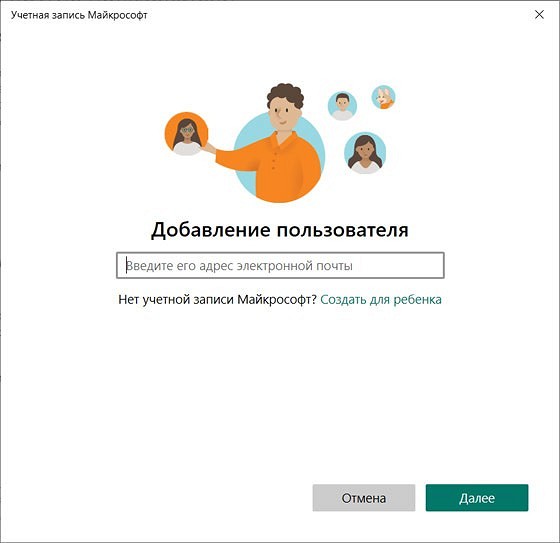
Причем все это можно делать как в том случае, когда ребенок заходит в свою учетную запись на этом же компьютере, так и на собственном.
Есть функции родительского контроля и в компьютерах Mac, и в смартфонах под управлением Android и iOS. Причем в случае Android родители могут использовать очень удобное приложение Family link, позволяющее настроить все ограничения удаленно. Это и ограничения на покупку, скачивание и использование приложений, и фильтр трафика, и ограничения времени использования телефона, и даже фильтрация поисковой выдачи Google.
Более того, функция родительского контроля предусмотрена даже в игровых консолях. Например, в той же Xbox для этого используется приложение Xbox Family Settings, дающее возможность ограничить время игры, покупки и доступ к контенту для взрослых. Ну а в приставках PlayStation аналогичные функции выполняют учетные записи с разными правами для каждого члена семьи.
Родительский контроль на уровне софта
Особенность этой категории родительского контроля в том, что она вводит ограничения только внутри конкретного приложения или сервиса, но эти ограничения также могут распространяться на множество устройств. Конечно, при условии использования одной и той же учетной записи.
Яркий пример тому — функция «Безопасный поиск» у Google и «Семейный режим» у Яндекса. Они активируются в настройках учетных записей, избавляя ребенка от доступа к «взрослому» контенту, а в детском аккаунте Яндекса эта функция включена по умолчанию. Причем настройки детского аккаунта, который можно создать на этой странице, распространяются и на другие сервисы российского гиганта, включая и популярную Яндекс.Музыку.
Позволяет создавать индивидуальные профили с функциями ограничения контента и YouTube, а фильтрация контента в некогда популярном в России Spotify реализована двумя способами: отключением в настройках всех песен с пометкой E и приложением Spotify Kids, полностью запрещающем весь возможный контент «для взрослых».
Сторонние приложения
Отдельно стоит упомянуть специализированные сторонние приложения, созданные для организации родительского контроля. Среди них особой популярностью пользуются Kaspersky Safe Kids, Norton Family и Qustodio.
Все эти программы предлагают достаточно схожие функции, позволяя ограничить время использования компьютера, отфильтровать нежелательный контент и программы, установить ограничения на проводимое в игре время и следить за активностью ребенка в сети.
При этом некоторые из программ (например, Kaspersky Safe Kids) кроссплатформенные и могут быть установлены не только на компьютер, но и смартфон или планшет ребенка, обеспечивая централизованное управление родительским контролем.
Читайте также






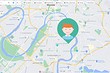
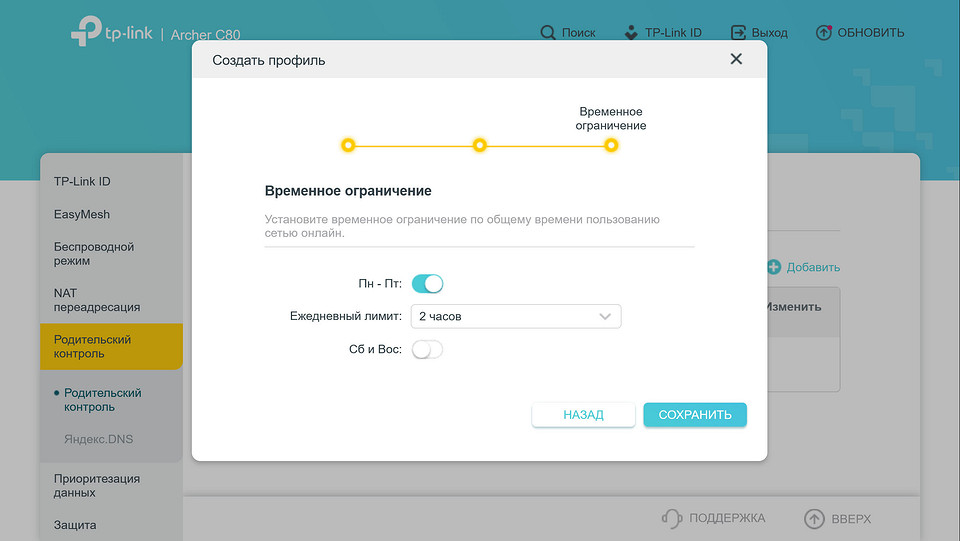
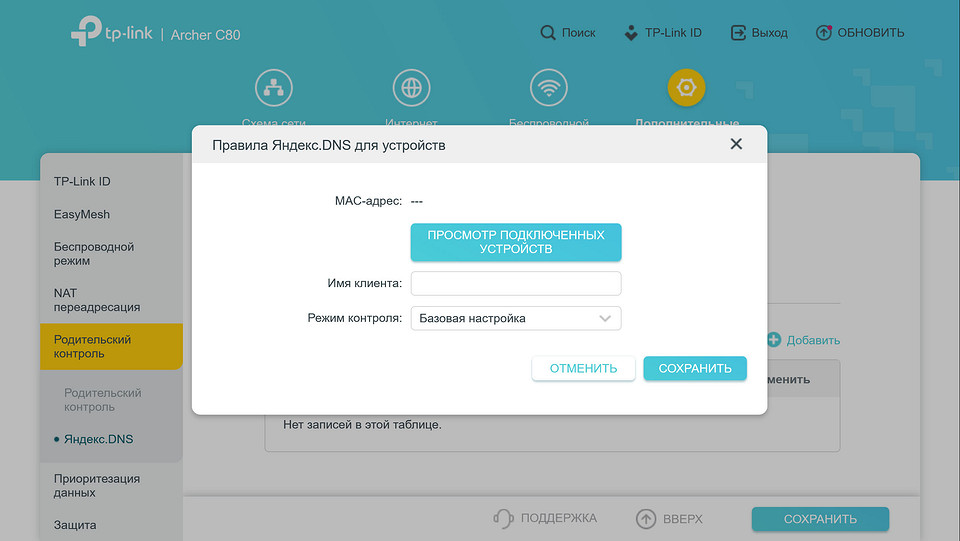


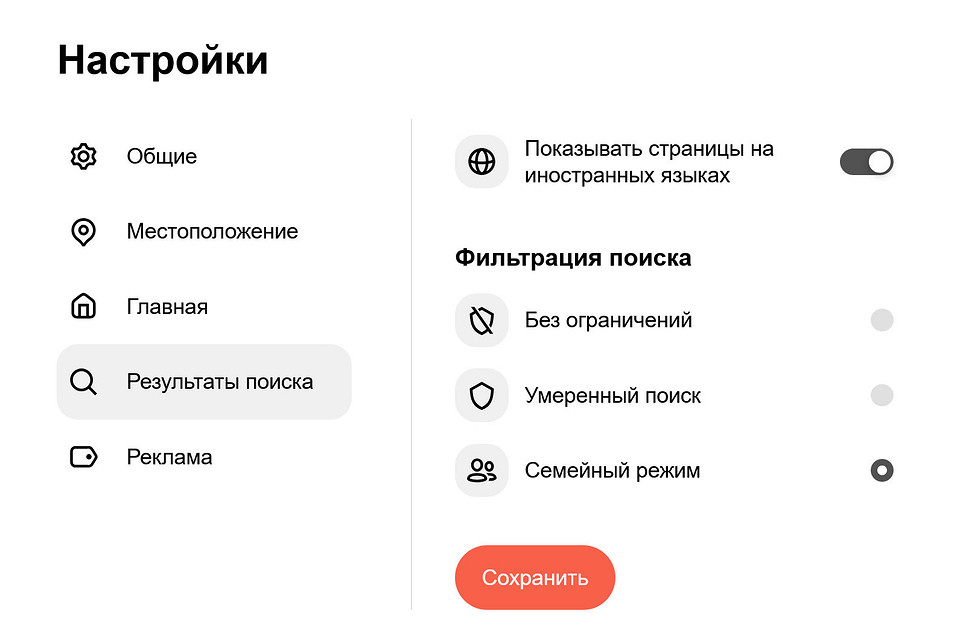
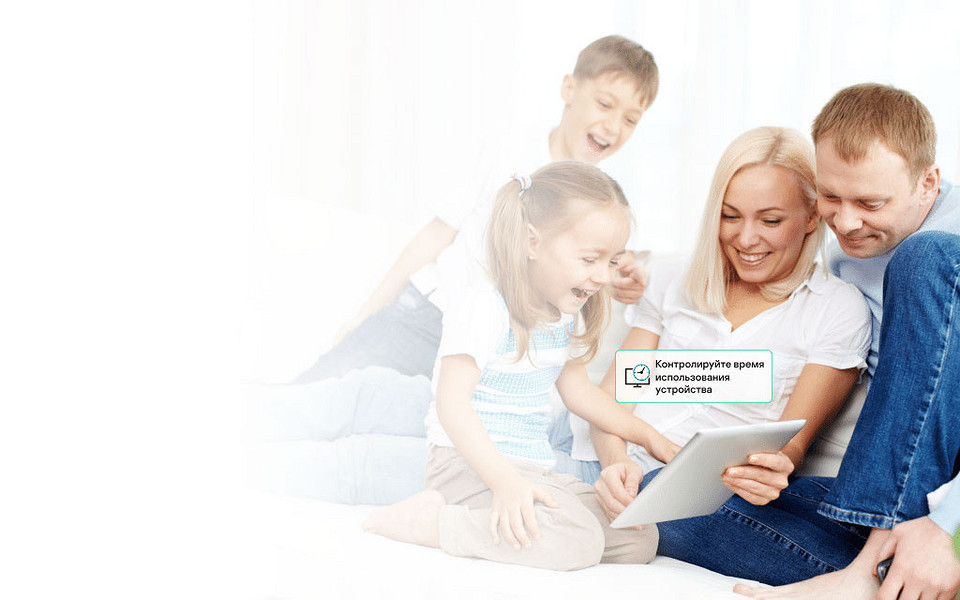







 Читайте нас в социальных сетях
Читайте нас в социальных сетях